ClearType är en integrerad Windows-specifik teknik, justeringsverktyg som hjälper till att förbättra textläsbarheten på LCD-skärmen.
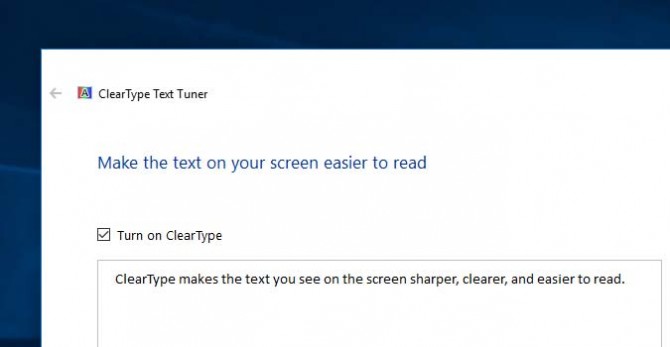
Oavsett om du använder en bärbar dator, eller två LCD- eller LED-skärmar, kan du använda det här verktyget varje gång du börjar se text som ser pixelerad eller snygg. Detta behövs ofta för att lösa problem.
Klicka på länken Windows 10 Start-knapp, för att öppna sökrutan. I vissa konfigurationer är sökfältet Cortana synligt som standard. 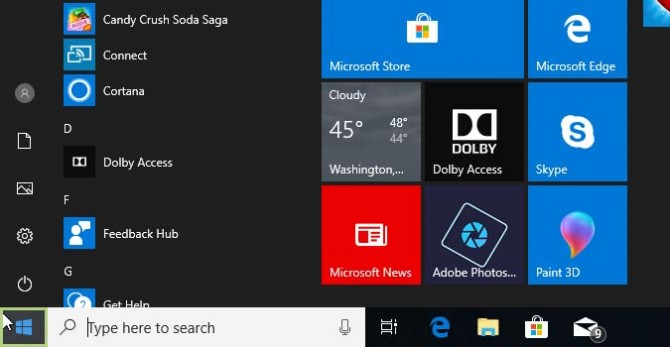
I Sökfältet typ Anpassa ClearType-text. 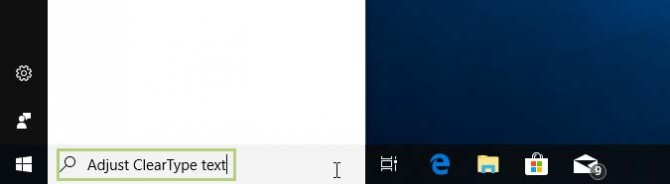
Under alternativet Bästa matchning, klicka på Anpassa ClearType-text. 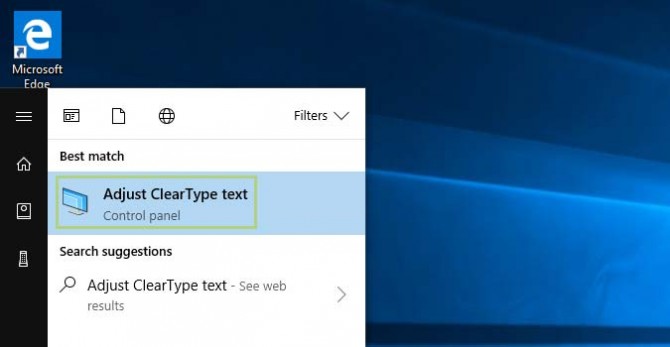
Klicka på kryssrutan bredvid Aktivera ClearType. Om rutan är markerad, lämna den. 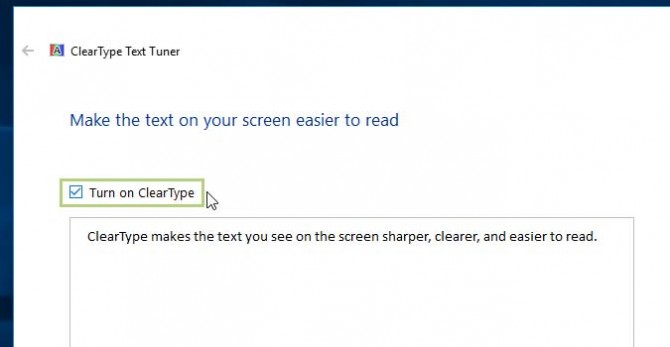
Klicka på Nästa för att se ytterligare alternativ. 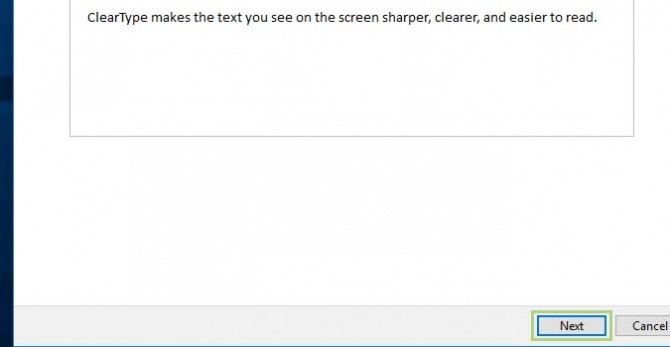
Klicka på Ja, Jag vill ställa in alla bildskärmar nu. Detta justerar alla dina bildskärmar på en gång. Om du inte har många bildskärmar kan du hoppa över det här avsnittet.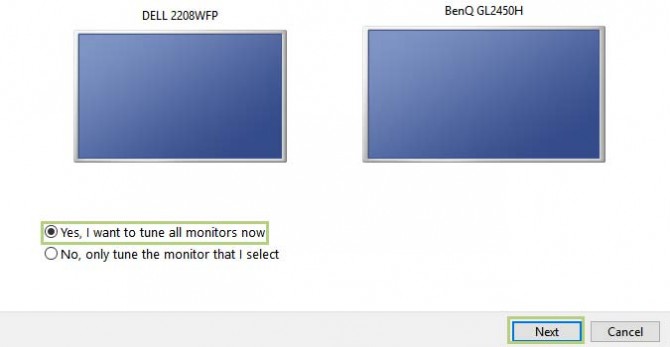
Om du har flera bildskärmar kommer du att se en skärm som kontrollerar om det finns en naturlig upplösning. Klicka på Nästa när det är klart. 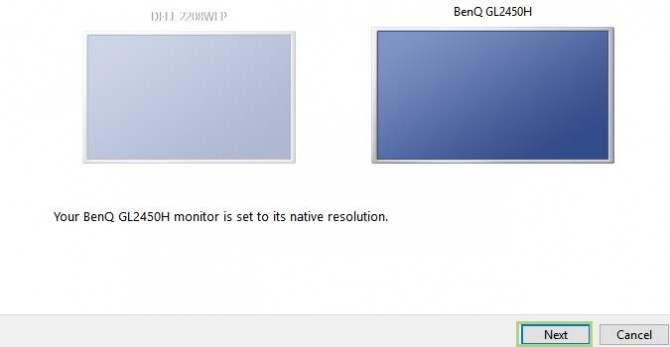
ClearType-anpassningsverktyget leder dig nu genom flera exempeltexter. Klicka på det prov som passar dig bäst. 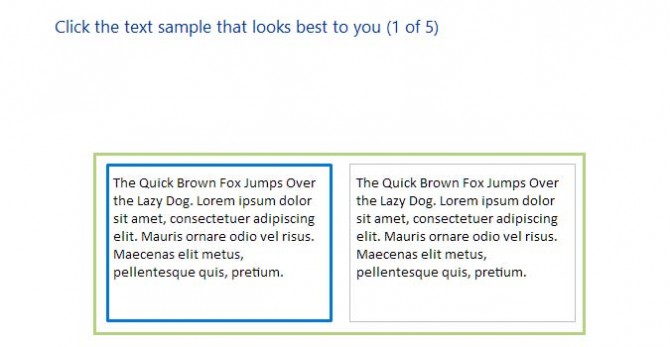
Klicka på Nästa när du är klar 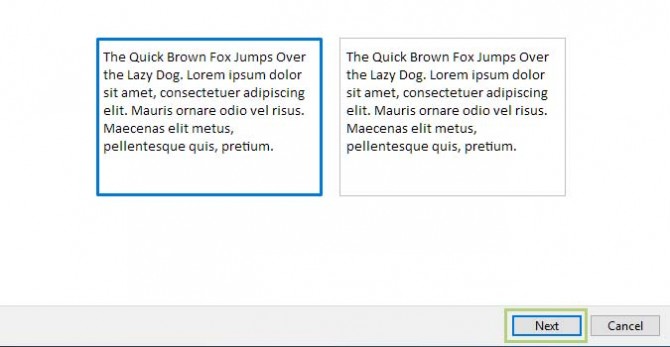
Upprepa den här processen, välj det vackraste alternativet. Du är klar när du har nått skärmen som säger att du är klar med att ställa in texten på skärmen. 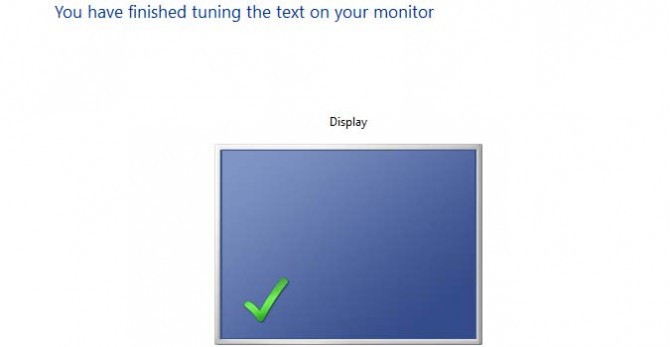
Klicka på Klar att tillämpa ändringar. 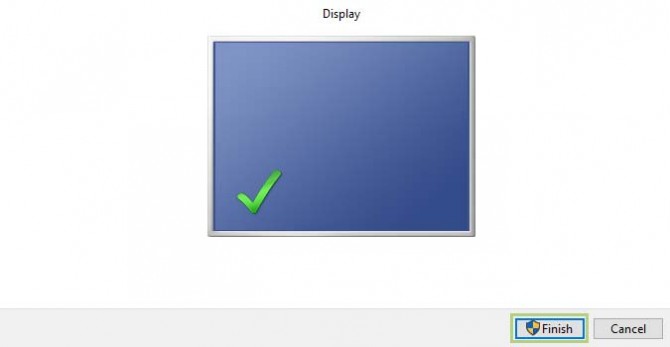
Kredit: Laptop Mag
